代码示例:
<!doctype html> <html lang="en"> <head> <meta charset="UTF-8"> <meta name="Generator" content="EditPlus®"> <meta name="Author" content=""> <meta name="Keywords" content=""> <meta name="Description" content=""> <title>Document</title> <style type="text/css"> *{padding:0;margin:0;} #div1{ width:100px; height:100px; background-color:red; margin:0 auto; } #div2{ width:100px; height:100px; background-color:green; /* margin-top:10px; *//* 元素与元素之间的距离 */ border:3px solid #000; margin:10px auto 0px; } #div2 h1{ font-size:12px; background-color:yellow; margin-top:10px;/* 元素与元素之间的距离 */ /* padding-top:10px; *//* 增加了内容的宽高 */ } #div2 span{ /* 行内元素没有具体的宽高 */ font-size:12px; background-color:red; display:inline-block;/* 将行内元素转化为行内块,有了具体的宽高 */ /* margin-top:10px; */ padding-top:10px; } </style> </head> <body> <div id='div1'></div> <div id='div2'> <h1>我是标题</h1> <span>我是行内元素</span> </div> </body> </html>
一、padding
1、语法结构
(1)padding-left:10px; 左内边距
(2)padding-right:10px; 右内边距
(3)padding-top:10px; 上内边距
(4)padding-bottom:10px; 下内边距
(5)padding:10px; 四边统一内边距
(6)padding:10px 20px; 上下、左右内边距
(7)padding:10px 20px 30px; 上、左右、下内边距
(8)padding:10px 20px 30px 40px; 上、右、下、左内边距
2、可能取的值
(1)length 规定具体单位记的内边距长度
(2)% 基于父元素的宽度的内边距的长度
(3)auto 浏览器计算内边距
(4)inherit 规定应该从父元素继承内边距
3、浏览器兼容问题
(1)所有浏览器都支持padding属性
(2)任何版本IE都不支持属性值“inherit”
二、margin
1、语法结构
(1)margin-left:10px; 左外边距
(2)margin-right:10px; 右外边距
(3)margin-top:10px; 上外边距
(4)margin-bottom:10px; 下外边距
(5)margin:10px; 四边统一外边距
(6)margin:10px 20px; 上下、左右外边距
(7)margin:10px 20px 30px; 上、左右、下外边距
(8)margin:10px 20px 30px 40px; 上、右、下、左外边距
2、可能取的值
(1)length 规定具体单位记的外边距长度
(2)% 基于父元素的宽度的外边距的长度
(3)auto 浏览器计算外边距
(4)inherit 规定应该从父元素继承外边距
3、浏览器兼容问题
(1)所有浏览器都支持margin属性
(2)任何版本IE都不支持属性值“inherit”
三、margin和padding的区别用图表示为

例如:
在html文件的<body></body>之间写入如下代码:
<div id=”ID1″>
<h1 id=”ID2″>Margins of ID1 and ID2 collapse vertically.<br/>元素ID1与ID2的margins在垂直方向折叠.</h1>
</div>
在与其外联的css文件中写入:
* {
padding:0;
margin:0;
}
#ID1 {
color: #FFF;
margin-top: 10px;
margin-bottom: 10px;
}
#ID2 {
font: normal 14px/1.5 Verdana, sans-serif;
margin-top: 30px;
margin-bottom: 30px;
border: 1px solid #F00;
}
代码解释:
1. 在html写入的代码表示, 在html中插入id分别为ID1和ID2的两个块级元素div, h1;
2. *{padding:0; margin:0;}: 使浏览器默认的元素padding和margin值均归零;
3. #ID1{…}: 使id为ID1的元素div的背景颜色为#333, 字体颜色为#FFF, margin-top/bottom为10px;
4. #ID2{…}: 使id为ID2的元素h1的字体大小为14px, verdana字体, 行高为字体高的150%, 正常粗细. margin-top/bottom为30px, 边框为1px宽, 红色实线.
依据以上解释, 我们应该得到如下效果(Fig. 3):
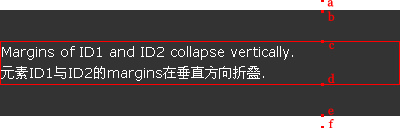
即ID1的margin-top/bottom=ab=ef=10px;
ID2的margin-top/bottom=bc=de=30px;
但用浏览器打开html文件, 却得到Example4的效果, 如下图(Fig. 4):
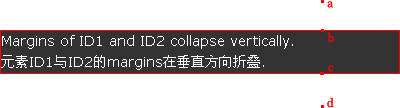
即ab=cd=30px, ID1的margin-top/bottom=10px被折叠了, 而且ID1应有的margin黑色背景也一同被折叠消失了.
为什么会折叠: 造成以上现象的原因是, 我们在css中并没有声明id为ID1的元素div的height(高), 因此它的高便被设为auto(自动)了. 一旦其值被设为auto, 那么浏览器就会认为它的高为子元素ID2的border-top到border-bottom之间的距离, 即Fig. 4中bc的长度, 所以子元素ID2的margin-top/bottom(30px)就伸出到了父元素ID1之外, 出现了Fig. 4中ab与cd之间的空白区域. 因此父元素ID1的margin-top/bottom因子元素的”红杏出墙”而被折叠消失了.
如何解决折叠问题: 可能大家最初想到的办法就是根据折叠发生的原因—auto, 来解决问题. 但是, 在实际操作中, 某些元素如div, h1, p等, 我们是不可能预先知道它的高是多少的, 因此在css文件中是不能常规通过声明元素的高来解决折叠问题.
我们需要在css文件中加入如下代码(红色部分):
#ID1 {
color: #FFF;
margin-top: 10px;
margin-bottom: 10px;
padding-top:1px;
padding-bottom:1px;
}
或是:
#ID1 {
color: #FFF;
margin-top: 10px;
margin-bottom: 10px;
border-top:1px solid #333;
border-bottom:1px solid #333;
}